加密无痕Win7系统让U盘成为个人乌托邦
- 格式:doc
- 大小:273.50 KB
- 文档页数:5

win7系统怎么屏蔽U盘
在公共场所如办公室的电脑,为了防止别人从计算机上用USB拷贝文件,禁用USB是一种可行的办法,那么win7系统怎么屏蔽U盘呢?店铺分享了win7系统屏蔽U盘的方法,希望对大家有所帮助。
win7系统屏蔽U盘方法
第一步、首先我们要使用组合键Win+R来打开win7纯净版的运行窗口,然后在运行窗口里面输入regedit回车打开系统的注册表编辑器。
第二步、进入了win7纯净版的注册表管理其之后,我们按照这个次序HKEY_LOCAL_MACHINE\SYSTEM\CurrentControlSet\services\US BSTOR打开需要编辑的USBSTOR文件组。
第三步、这时候我们在注册表管理的右侧窗口里面找到一个名为“Start”的选项,双击打开之后,我们需要把默认值修改成“4”,确定保存之后重启电脑,那么这时候我们再在win7纯净版里面是无法打开U盘。
不过我们如果需要在win7纯净版里面恢复U盘的使用的话,就需要按照上面的方法进入注册表编辑器之后,把对应键的值修改成“3”就可以了。
win7禁止优盘自动播放方法如下:
1,win+r,打开“运行”程序,输入gpedit.msc命令,点击“确定”进入组策略编辑器,如下图:
2,依次点开左侧本地计算机策略->计算机配置->管理模板,如下图:
3,双击右侧“设置”窗口中的“所有设置”项进入,如下图:
4,找到“关闭自动播放”项,双击,进入设置窗口,如下图:
5,选择上测“已启用”,然后在下面左侧的‘选项’区域,关闭自动播放下拉框中选择“CD-ROM和可移动媒体驱动器”,如下图:6,点击“应用”,最后确定退出。

Windows7完成磁盘数据加密2011-05-28 06:57Windows7 系统完美的安全性,已经深入用户的心中,再也不会为被别人窃取重要的私密数据而忧心忡忡了,有些用户为了更加放心的保证数据不会丢失重要数据而选择了第三方软件来加密一些重要数据。
其实,这些用户是多此一举,安装不必要的软件只会给电脑的运行加重负担,windows7系统拥有自己极高加密的功能,今天小编和大家一起分享利用Windows7系统自带功能完成磁盘数据加密。
我们是利用Windows7系统自带的VHD功能在系统中创建一个虚拟的硬盘,然后用BitLocker加密,即可将我们的隐私文件保存在这个“加密磁盘”中。
1.创建VHD文件为加密做准备右键点击“计算机”选择“管理”,在“计算机管理”中我们点击“磁盘管理”,右键选择“创建VHD”。
这里点击“浏览”或输入我们要创建的VHD的路径。
确定后填入虚拟硬盘的大小,其他的可以选择默认。
确定后,系统便会开始创建一个新的磁盘。
创建VHD 在磁盘管理页面,我们可以看到这个新建的显示为“未知”的磁盘。
右键点击选择“初始化磁盘”,之后,我们就可以在这个未分配的磁盘中进行分区了。
右键选择“新建简单卷”,在出现的对话框中进行分区,或一直“下一步”,直至完成。
初始化到这里,我们创建VHD的任务就完成了。
现在我们要加密这块虚拟硬盘了。
2.用BitLocker加密磁盘在资源管理器中,选择我们刚刚新建的VHD分区,右键点击启用BitLocker。
在弹出的对话框中选择“使用密码解锁驱动器”,输入密码,点击下一步,在接下来的一步中,选择“将恢复密钥保存到文件”,以免以后不小心忘记密码,最后点击“启动加密”,加密任务就完成了。
加密数据编辑点评:经过一段漫长的加密过程,创建的VHD才真正成为我们自己的加密磁盘,现在我们可以把个人的隐私文件放在里面了。
以后要用到隐私文件时,只需在磁盘管理中,通过右键菜单的“附加VHD”,将这个VHD文件挂载到系统就可以了,由于挂载后访问磁盘需要密码,这就达到了加密的目的。

Win7系统的BitLocker加密功能现如今一个4GU盘的价钱才不过十几块钱而已,真的是非常便宜,而许多用户都习惯带着一个U盘存储一些文件,对一些上班族来说,U盘就像一个虚拟的公文包,里面装的都是工作和生活需要的资料,那么装着这么多重要资料的U盘如果不小心丢了那充其量我们损失的只是十几块钱而已,但是关键问题就在于如果里面的文件不小心被泄密了,那损失的可不是一点半点的事儿了。
在这里我就不拿陈老师举例子了,因为你懂的。
其实使用Win7系统的用户就有一个非常安全的加密工具,用它,就可以放心的加密U盘,不必担心被非法破解的风险。
这就是Win7系统的BitLocker加密功能。
所以Win7系统就可以设置U盘加密无痕,让它成为个人的乌托邦。
在Win7系统中将U盘用BitLocker加密的操作很简单,你只需要在U盘所在盘符的右键菜单中选择“启用BitLocker”,就可以进入BitLocker加密向导。
首先是选择加锁方式,普通用户选择密码解锁方式就可以了,记得设置的密码须为强密码方式以杜绝暴力破解的可能。
而智能卡解锁方式只适用于拥有智能卡的用户。
(智能卡是一张含有计算机芯片的小型塑料卡。
智能卡通常由大型公司的信息技术(IT)部门颁发。
若要使用智能卡,您还需要一个智能卡读卡器,该设备安装或连接到计算机并能读取存储在智能卡上的信息。
)解锁方式接下来是保存恢复密匙的选项,所谓恢复密匙,其实就是一个文本文件,里边是一串解密字符,在用户忘记密码时可以用这串字符来来解密U盘,所以这个文件需要妥善的保管,如果你确认不会忘记你设置的加密密码,完全可以将恢复密匙删除。
(在计算机启动时,如果BitLocker检测到某个系统条件可能表示存在安全风险。
如磁盘错误、对BIOS 的更改或对任何启动文件的更改,则BitLocker将锁定驱动器并且需要使用特定的BitLocker恢复密码才能进行解锁。
请确保在第一次打开BitLocker时创建此恢复密码;否则,您可能会永久失去对文件的访问权限。

u盘重装系统win7步骤和详细教程U盘重装系统Win7步骤和详细教程随着时间的推移,电脑系统有可能变得缓慢或不稳定,这时候重装系统就是一个不错的选择。
而使用U盘来安装系统是非常方便且快速的方法,下面将详细介绍U盘重装系统Win7的步骤和教程。
准备工作:1. 保证U盘的容量要大于或等于系统镜像文件的大小。
2. 下载Win7系统的镜像文件(.ISO文件)并保存到本地电脑。
步骤一:制作启动U盘1. 将U盘插入电脑的USB接口。
2. 打开电脑中的“计算机”或“文件资源管理器”,右键点击U盘的图标并选择“格式化”选项。
3. 在格式化界面中,选择“文件系统”为“NTFS”,勾选“快速格式化”选项,并点击“开始”按钮。
4. 完成格式化后,打开浏览器,搜索并下载一个U盘启动工具(如“Rufus”)。
5. 运行Rufus工具,选择刚刚格式化的U盘作为目标设备,将系统镜像文件(.ISO文件)拖拽到Rufus软件界面中的“文件映像”栏目。
6. 配置其他相关设置,如分区方案和文件系统等,然后点击“开始”按钮。
步骤二:设置电脑启动顺序1. 将制作好的启动U盘插入需要重装系统的电脑的USB接口。
2. 打开电脑并进入BIOS设置界面(通常按下Del、F1或F2键进入)。
3. 在BIOS设置界面中,找到“启动”选项,将U盘调整为第一启动设备。
具体操作方法可能因电脑品牌和型号而有所不同,请参考电脑的用户手册或网络搜索。
步骤三:安装系统1. 保存BIOS设置并重新启动电脑。
2. 当电脑重新启动时,系统将从U盘启动并进入安装界面。
3. 在安装界面中,选择系统语言和其他相关设置,点击“下一步”按钮。
4. 点击“安装现在”按钮开始安装系统。
5. 接下来,按照屏幕上的指示完成安装过程,包括选择安装位置、设置许可协议和创建用户名等。
6. 等待系统安装完成并重启电脑。
7. 在系统启动过程中,根据个人需求进行初始设置,如选择时区和网络设置。
步骤四:更新系统和驱动程序1. 进入系统后,打开Windows Update并进行系统更新。
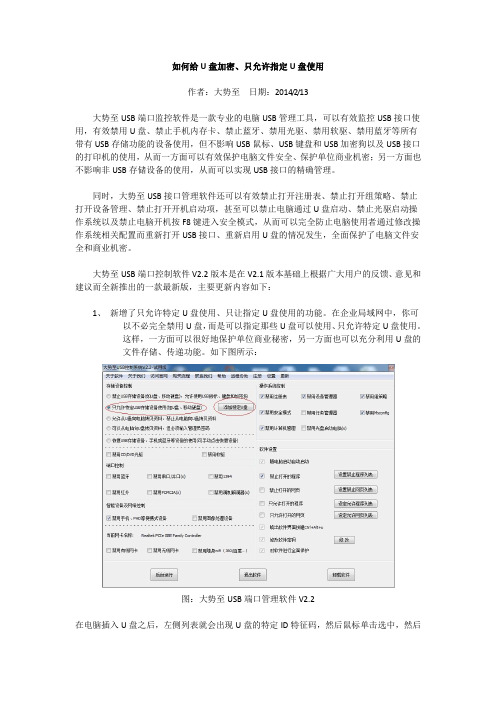
如何给U盘加密、只允许指定U盘使用作者:大势至日期:2014/2/13大势至USB端口监控软件是一款专业的电脑USB管理工具,可以有效监控USB接口使用,有效禁用U盘、禁止手机内存卡、禁止蓝牙、禁用光驱、禁用软驱、禁用蓝牙等所有带有USB存储功能的设备使用,但不影响USB鼠标、USB键盘和USB加密狗以及USB接口的打印机的使用,从而一方面可以有效保护电脑文件安全、保护单位商业机密;另一方面也不影响非USB存储设备的使用,从而可以实现USB接口的精确管理。
同时,大势至USB接口管理软件还可以有效禁止打开注册表、禁止打开组策略、禁止打开设备管理、禁止打开开机启动项,甚至可以禁止电脑通过U盘启动、禁止光驱启动操作系统以及禁止电脑开机按F8键进入安全模式,从而可以完全防止电脑使用者通过修改操作系统相关配置而重新打开USB接口、重新启用U盘的情况发生,全面保护了电脑文件安全和商业机密。
大势至USB端口控制软件V2.2版本是在V2.1版本基础上根据广大用户的反馈、意见和建议而全新推出的一款最新版,主要更新内容如下:1、新增了只允许特定U盘使用、只让指定U盘使用的功能。
在企业局域网中,你可以不必完全禁用U盘,而是可以指定那些U盘可以使用、只允许特定U盘使用。
这样,一方面可以很好地保护单位商业秘密,另一方面也可以充分利用U盘的文件存储、传递功能。
如下图所示:图:大势至USB端口管理软件V2.2在电脑插入U盘之后,左侧列表就会出现U盘的特定ID特征码,然后鼠标单击选中,然后点击中间的“选中>”,然后就可以将左侧的U盘添加到右侧的许可列表,然后点击中间的下面的“确定”,关闭此对话框即可。
同时,选中右侧列表中的某个U盘,然后反向点击中间的“选中<”,则就取消许可,操作极为简单。
图:添加特定U盘2、进一步增强了“禁止打开的程序”、“禁止打开的网页”、“只允许打开的程序”、“只允许打开的网页”的功能。
通过上述功能,你可以进一步加强对电脑的使用控制,有效禁止安装软件、限制安装程序、管理网页访问等等,从而防止员工随意安装软件、随意访问某些网站的行为,规范员工上网,提升员工工作效率。

深度u盘装系统win7系统教程深度U盘装系统Win7系统教程安装操作系统是每一台新电脑的第一步,本文将详细介绍如何使用深度U盘来安装Windows 7系统。
深度U盘是一个可以将系统和应用软件直接安装在U盘上的工具,使得我们可以在不更改原来系统的情况下,方便地使用新系统。
下面是具体操作步骤。
第一步,准备工作1. 下载深度U盘的镜像文件。
在深度官网上下载深度U盘的镜像文件,并保存到电脑的硬盘上。
2. 准备一个U盘。
确保U盘的容量足够安装所需的系统和软件,通常建议使用至少16GB的U盘。
3. 下载制作工具。
在深度官网上下载深度U盘制作工具,并保存到电脑的硬盘上。
第二步,制作深度U盘1. 插入U盘。
将U盘插入电脑的USB接口。
2. 运行深度U盘制作工具。
双击打开下载的深度U盘制作工具,点击“开始”按钮。
3. 选择镜像文件。
在制作工具的界面上,点击“浏览”按钮,选择之前下载的深度U盘镜像文件。
4. 选择U盘。
在制作工具的界面上,选择之前插入的U盘。
5. 开始制作。
点击“开始”按钮,等待制作过程完成。
制作过程中会对U盘进行格式化和写入文件。
6. 制作完成。
当制作过程完成后,会弹出一个消息提示框,提示制作成功。
第三步,设置BIOS1. 重启电脑。
点击电脑的“开始”按钮,选择“重新启动”。
2. 进入BIOS设置界面。
在电脑重启的过程中,按照电脑品牌的要求进入BIOS设置界面。
通常需要按下F2、F12、Del等键。
3. 设置启动顺序。
在BIOS设置界面中,找到“启动选项”或“启动顺序”等选项,并将U盘调整为首选启动设备。
4. 保存设置并退出。
在BIOS设置界面中,找到“保存并退出”或类似选项,并选择保存当前设置并退出。
第四步,安装Windows 7系统1. 重启电脑。
点击电脑的“开始”按钮,选择“重新启动”。
2. 进入深度U盘安装界面。
在电脑重启的过程中,会自动进入深度U盘的安装界面。
3. 选择安装语言。
在安装界面上,选择安装Windows 7系统的语言,并点击“下一步”。
妙用win7自带功能,让U盘充当系统缓存导读:在电脑系统中,硬件运行速度的快慢基本由缓存决定,缓存的容量越大,相应的硬件运行速度也就越快。
对于很多老电脑的用户,又不想花钱提速的朋友不妨试试让你的U盘成为系统缓存吧。
只要你手中有闲置的U盘,我们就可以利用Windows 7自带的ReadyBoost功能,将U盘作为系统缓存盘,尽管U 盘的速度远不如内存,甚至顺序读取速度不如硬盘,但是U盘有一个特性,就是拥有很强的随机读取性能,这是缓存的优良载体。
ReadyBoost由一个在%SystemRoot%System32Emdmgmt.dll中实现的运行于主机进程中的服务和一个卷过滤器驱动程序(%SystemRoot%System32DriversEcache.sys)组成。
当闪存设备插入系统后,ReadyBoost服务会查看该设备以确定其性能特征,并将测试结果存储在HKEY_LOCAL_MACHINESoftwareMicrosoftWindows NTCurrentversionEmdmgmt中。
并不是所有闪存设备都能够支持ReadyBoost功能,在微软的技术文档中写道:“当闪存设备容量介于256MB和32GB之间,对于4KB随机读取的传输率为2.5MBps或更高、对于512KB随机写入的传输率为 1.75MBps或更高”时,ReadyBoost才会将询问用户是否想要将部分存储空间用于进行磁盘缓存。
尽管ReadyBoost可以使用NTFS,它还是会将最大缓存大小限制在4GB,以适应FAT32的限制。
如果用户同意使用ReadyBoost功能的话,那么该服务便会在该设备的根目录下创建一个名为ReadyBoost.sfcache的缓存文件,并要求SuperFetch在后台预先填充缓存。
在ReadyBoost服务对缓存进行初始化之后,Ecache.sys设备驱动程序会将所有读写数据截取到本地硬盘卷(例如C:),并将要写入的所有数据复制到该服务创建的缓存文件中。
优盘变身系统密钥简单教你电脑防盗无论是学生还是已经上班了的朋友,午休自习室和办公桌上自己的笔记本电脑总是容易被一些不礼貌的人随意使用。
密码在别人提前的知道的情况下又不好意思修改,总是被借用心里也不舒服,有什么巧妙方法能解决这类尴尬问题呢?今天笔者就为大家带来一种新思路的加密防盗措施小“歪”招。
你手中有没有闲置的老旧优盘?被淘汰的小容量优盘有什么用处?这就是笔者介绍的一种二次利用的优盘密钥制作方法,可以有效的闲置私人电脑被他人使用,安全,简单,更有奇效!没有密钥谁也搞不起准备好一个闲置的优盘,容量大小不限(128MB的也可以)。
插入电脑后先将其格式化为FAT32格式,如下图:在优盘内创建一个TXT文件(新建文档),名字任意,此文档的用意就是使其可以正确的识别优盘信息,也是启动密钥的文件。
在文档中输入:@echo offif not exist G:aa.txt shutdown -s -t 5 -c"请插入启动钥匙,否则无法登录系统"注意拼写正确及标点,其中G为你的优盘盘符填写正确后,确认无误保存即可。
然后将TXT文档复制到桌面上,双击打开文档,将其另存为“优盘密钥.bat”文件形式。
当完成.bat文件创建后,返回优盘中新建一个aa.txt文件。
此上操作完成以后,计算机开机会自动扫描U盘里的信息,查看是否有aa.txt文件,如果没有查找到,系统会在五分钟内强制关闭计算机,真心霸道啊。
优盘密钥本地组策略设置本地组策略设置由于目前市场上计算机种类出厂设置的不同,为了确保计算机开机时可以自动加载优盘密钥.txt文件(最早创建的文本),我们还需进入计算机“本地组策略编辑器”进行一些设置。
点击开始→在搜索框内输入Gpe dit.msc→进入本地组策略设置依次展开“计算机配置→Windows设置→脚本”分支,然后双击启动项。
接着选择“添加”按钮,并单击“浏览”按钮选择桌面上已经设置好的优盘密钥.bat文件。
用文件加密将u盘文件进行保护的诀窍
u盘里面往往存储了我们的重要文件信息,同时u 盘也会经常借他人使用,很多朋友会担心u盘(雨林木风U盘启动盘)里面的文件数据被他人偷窃,所以接下来笔者给大家介绍一种通过压缩软件将文件加密的办法。
在进行文件加密操作之前要先确保计算机中有压缩软件,没有的话则去网上下载就好。
1、将u盘(雨林木风U盘启动盘)连接上电脑,然后打开计算机中的u盘,在u盘里面找到我们需要加密的文件,鼠标右键点击文件,在弹出的菜单中选择压缩软件,然后选择“添加到压缩文件”,如图所示:
2、在弹出的压缩文件窗口中,点击“密码”选项卡,此时我们可以看到输入密码的框框,将我们设置的密码输入到框框中,输入两次后点击“确定”按钮,如图
所示:
3、此时我们在u盘(雨林木风U盘启动盘)里面可以看到和文件名一样的压缩包,双击打开压缩包,然后打开里面的文件,这时会弹出一个输入密码的窗口,如果没有输入正确密码则没办法打开文件,如图所示:
经过以上的设置后将文件加密了,我们要浏览此文件的话就需要输入正确的密码才可以打开,通过这种设置我们可以有效的保护我们的文件不被他人偷窃,如果担心文件被他人窃取的朋友可以通过上面的
方法将文件加密。
U盘变成加密保险箱的小妙招
导读:“这款U盘安全级别非常高,具有加密存储的功能,能保证你的U盘文件不外泄”,相信买过U盘的朋友对这句话并不陌生,这是商家为了夸大U盘作用的一种促销手法。
其实不仅仅是他们口中说的“高级U盘”,我们普通的U 盘也能实现加密存储功能,只要下面这款小软件,我们也能将自己的U盘改造成为一个“加密保险箱”。
使用工具:U易U盘加密软件。
1、首先我们需要下载U易U盘加密软件,将其拷贝到U盘中执行,然后在弹出的操作主界面中按照下图顺序操作,并点击“使配置生效”按钮予以确认。
2、设置好加密区密码之后,U盘加密即告完成。
此时,在加密精灵的主界面中点击“登录”按钮,并输入加密区密码即可看到隐藏分区。
而这时,加密区图标也会同时显示在我的电脑中,如图下所示。
3.由于这个新划分的加密区能够完全支持文件的复制与删除,而且在操作习惯上也与普通U盘没有任何区别,所以上手是非常容易的。
而当点击了“登出”按钮之后,加密区即自动关闭,如果没有密码是根本无法打开其中的文件的。
下次,只要一启动加密精灵软件,并输入好正确的密码,加密区的文件便又会展现在面前了。
经过上述操作之后,小U盘的另类用法已实现,再也不用眼红那些所谓的“高级U盘”了,最后小编要提醒大家,在使用加密分区功能时,切记千万不要对U 盘直接插拔,因为这样的操作很容易造成加密区中的数据丢失。
Win7系统的BitLocker加密功能
现如今一个4GU盘的价钱才不过十几块钱而已,真的是非常便宜,而许多用户都习惯带着一个U盘存储一些文件,对一些上班族来说,U盘就像一个虚拟的公文包,里面装的都是工作和生活需要的资料,那么装着这么多重要资料的U盘如果不小心丢了那充其量我们损失的只是十几块钱而已,但是关键问题就在于如果里面的文件不小心被泄密了,那损失的可不是一点半点的事儿了。
在这里我就不拿陈老师举例子了,因为你懂的。
其实使用Win7系统的用户就有一个非常安全的加密工具,用它,就可以放心的加密U盘,不必担心被非法破解的风险。
这就是Win7系统的BitLocker加密功能。
所以Win7系统就可以设置U盘加密无痕,让它成为个人的乌托邦。
在Win7系统中将U盘用BitLocker加密的操作很简单,你只需要在U盘所在盘符的右键菜单中选择“启用BitLocker”,就可以进入BitLocker加密向导。
首先是选择加锁方式,普通用户选择密码解锁方式就可以了,记得设置的密码须为强密码方式以杜绝暴力破解的可能。
而智能卡解锁方式只适用于拥有智能卡的用户。
(智能卡是一张含有计算机芯片的小型塑料卡。
智能卡通常由大型公司的信息技术(IT)部门颁发。
若要使用智能卡,您还需要一个智能卡读卡器,该设备安装或连接到计算机并能读取存储在智能卡上的信息。
)
解锁方式
接下来是保存恢复密匙的选项,所谓恢复密匙,其实就是一个文本文件,里边是一串解密字符,在用户忘记密码时可以用这串字符来来解密U盘,所以这个文件需要妥善的保管,如果你确认不会忘记你设置的加密密码,完全可以将恢复密匙删除。
(在计算机启动时,如果BitLocker检测到某个系统条件可能表示存在安全风险。
如磁盘错误、对BIOS 的更改或对任何启动文件的更改,则BitLocker将锁定驱动器并且需要使用特定的BitLocker恢复密码才能进行解锁。
请确保在第一次打开BitLocker时创建此恢复密码;否则,您可能会永久失去对文件的访问权限。
)
恢复密匙保存选项
使用BitLocker加密的U盘解锁
接下来就是一段时间的等待时间,等待U盘全盘的加密操作完成,所花费时间取决于U盘的大小及传输速率。
别担心,就是这个开启加密的时间需要这么长而已,开启加密后的U盘使用与未加密前的U盘使用是一样的。
用户将文件存储到U盘时就会自动完成加密过程,这个过程只是一瞬间而已,相反亦然。
等待加密完成
那么,BitLocker加密后的U盘如何使用呢?在Win7系统下,用户只需要接入加密后的U盘,就会弹出一个解密对话框,输入密码后就可以解锁该U盘,随后就可以像平时那样使用U盘了。
这只是在当前计算机中进行的解锁操作,而不是解密操作,也就是说,解锁后自动在后台完成文件的加密(文件存储入U盘)及解密(文件从U盘复制到本地)操作。
如果不想每次都输入密码,那就可以勾选“从现在开始在此计算机上自动解锁”选项,以后在本台计算机中插入该加密U盘后就会自动解锁。
解锁操作
使用BitLocker加密的U盘没有解密是无法使用的,就算给别人拿到,没有密码也只能望U盘兴叹,对方能做的只是格式化U盘操作。
BitLocker To Go阅读器
BitLocker加密的U盘在WinXP系统下打开时,会显示一堆的文件,这时用户需要找到BitLockerToGo这个可执行文件并运行,就会打开BitLocker To Go阅读器,这个阅读器是微软专门为用户在WinXP系统解密BitLocker加密的U盘而设计的,不过需要注意的是,该工具只能帮助用户读取加密的U 盘里的文件,而不能修改或添加删除文件。
找到BitLockerToGo
输入密码
BitLocker To Go阅读器
友情提示:我们推荐用户使用正版Microsoft Windows 7操作系统,不仅保证了系统的稳定性,同时还能够为用户体验更多支持DirectX 11的游戏奠定基础,正版Windows 7系统作为目前最流行的操作系统能够为用户的体验带来更多乐趣。
文章来源:。